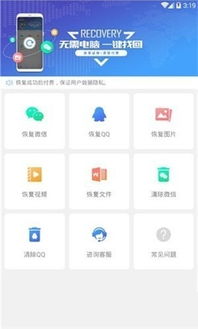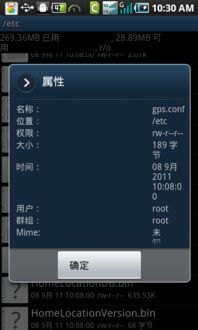物理机安装安卓系统,轻松实现多系统共存与灵活应用
时间:2025-04-28 来源:网络 人气:
亲爱的电脑迷们,你是否曾幻想过在电脑上畅玩安卓游戏,或是直接使用安卓应用?别再羡慕那些手机党了,今天我要带你走进一个全新的世界——物理机安装安卓系统!
一、为何选择物理机安装安卓系统?
想象你坐在电脑前,手握鼠标,却能在电脑上玩转安卓游戏,是不是很酷?物理机安装安卓系统,让你告别手机,尽情享受电脑带来的乐趣!
二、准备工作
1. 硬件要求:首先,你的电脑需要满足一定的硬件要求。一般来说,CPU需要支持虚拟化技术,内存至少4GB,硬盘空间至少20GB。

2. 软件准备:下载安卓系统镜像文件,如Android x86。同时,还需要下载并安装UltraISO软件。

三、安装步骤
1. 制作启动U盘:将U盘插入电脑,备份U盘中的文件。打开UltraISO,选择“文件”-“打开”,找到下载的安卓系统镜像文件。点击“启动”-“写入硬盘镜像文件”,选择U盘,点击“写入”。
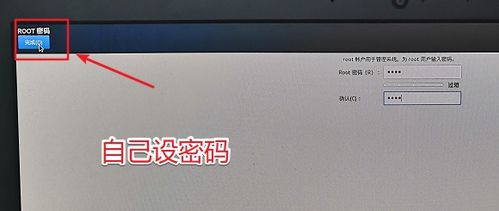
2. 重启电脑:将U盘插入电脑,重启电脑。进入BIOS设置,将U盘设置为第一启动设备。
3. 安装安卓系统:进入启动界面,选择“安装”选项。按照提示进行操作,选择安装位置(硬盘或U盘),格式化磁盘,创建数据镜像等。
4. 安装完成后重启:安装完成后,重启电脑。此时,你的电脑已经成功安装了安卓系统!
四、使用安卓系统
1. 连接网络:安装完成后,需要连接网络。你可以使用无线网络或网线连接。
2. 下载应用:在安卓系统中,你可以通过应用商店下载各种应用,如游戏、办公软件等。
3. 体验安卓游戏:在电脑上玩安卓游戏,是不是很爽?
五、注意事项
1. 虚拟内存设置:为了提高系统运行速度,建议将虚拟内存设置为物理内存的1-2倍。
2. 系统更新:定期更新系统,以保证系统稳定运行。
3. 备份重要数据:在安装安卓系统之前,请确保备份电脑中的重要数据。
六、
物理机安装安卓系统,让你在电脑上畅玩安卓游戏,体验安卓应用。快来试试吧,让你的电脑焕发新的活力!
七、拓展
1. 安装第三方应用市场:除了官方应用商店,你还可以安装第三方应用市场,如豌豆荚、应用宝等。
2. 安装游戏助手:安装游戏助手,让你在电脑上玩转手游,轻松获得游戏资源。
3. 安装输入法:安装适合你的输入法,提高打字速度。
八、
物理机安装安卓系统,让你的电脑焕发新的活力!快来试试吧,让你的电脑成为你的娱乐伙伴!
相关推荐
教程资讯
系统教程排行